
Android上的分屏對我們有幫助 以更好的方式使用手機。 因為通過這種方式,我們可以在設備上同時打開兩個應用程序,這無疑提高了生產力。 此外,如果我們的手機屏幕有點大,用戶體驗會一直很好。
將此功能集成到手機中的方式隨著時間的推移而發生變化,但最新的型號允許我們隨時使用它。 然後 我們向您展示如何在 Android 上分屏. 因此,如果您想在任何時候同時打開兩個應用程序並更好地使用它們,那麼借助此功能將成為可能。
分屏功能是 自 Android 7.0 Nougat 起出現在操作系統中. 因此,操作系統中的絕大多數用戶今天都可以使用它,因為他們的手機裝有更高版本的 Android。 此功能是品牌已將其集成到其手機和平板電腦中的功能,因此,如果您的機型具有最新版本的 Android,則可以毫無問題地使用它。
這是我們可以使用的功能 垂直和水平使用. 儘管在手機中最常見的是屏幕將被垂直分割。 它是一項在許多情況下以生產力為導向的功能,它允許您在 Android 上打開兩個應用程序,從而能夠同時執行兩個任務。 雖然它不一定是只用於工作的東西,但如果我們只是想在手機上同時打開兩個應用程序,這將是可能的,這要歸功於這個功能。
如何在Android上分屏

手機分屏的過程 或平板電腦操作系統始終相同。 例如,您是否擁有帶有物理按鈕或沒有物理按鈕的手機或平板電腦都沒有關係。 因為使用此功能必須遵循的步驟在所有情況下都是相同的。 移動設備的品牌或它使用的定制層也無關緊要,因為該系統在操作系統中是通用的。 此外,它不必先激活,但我們可以隨時直接使用它。
當我們想在操作系統中使用分屏時,是因為我們想在手機或平板電腦上同時打開兩個應用程序。 因此,在這種情況下首先要做的 是打開我們要使用的那兩個應用程序。 Android 中的分屏功能是我們可以在設備上安裝的任何應用程序中使用的功能。 所以這個意義上的組合是非常廣泛的。 無論如何,選擇這些應用程序,然後在手機上打開它們。
打開後,我們單擊方形按鈕,該按鈕將在屏幕上打開當時手機上打開的所有應用程序。 然後我們將按住這兩個應用程序之一,直到出現“拖動以使用分屏”警告。 當警告出現時 我們將該應用程序拖到屏幕頂部. 然後,此應用程序將出現在屏幕頂部,其他應用程序將出現在屏幕底部。 接下來,我們選擇要在此分屏中使用的其他應用程序,然後它們中的每一個都將出現在屏幕上。
手勢導航
較新的 Android 手機具有內置功能, 它被稱為手勢導航。 如果使用此功能,則不會出現導航按鈕(屏幕底部顯示的三個按鈕),但會使用一系列手勢在手機周圍移動。 對於操作系統中的某些用戶來說,這些手勢很舒服,在他們的情況下,他們不使用導航按鈕。
如果在手機上使用此類導航手勢,訪問分屏功能的方式不同。 雖然做起來也不是什麼難事。 在這種情況下,打開我們要在這個分割屏幕中使用的兩個應用程序後,您只需從下向上滑動手指即可。 執行此操作時,我們必須單擊該最近應用程序菜單中應用程序名稱旁邊顯示的圖標。 它是一個正方形的圖標,裡面有另一個正方形。
然後,您只需選擇此時要在 Android 上打開的其他應用程序。 所以我們將在屏幕上打開它們,就像我們在上一節中看到的一樣,只是現在我們使用手機上的導航手勢才能打開它們。 然後我們就可以在安卓上正常享受分屏了。
關閉分屏
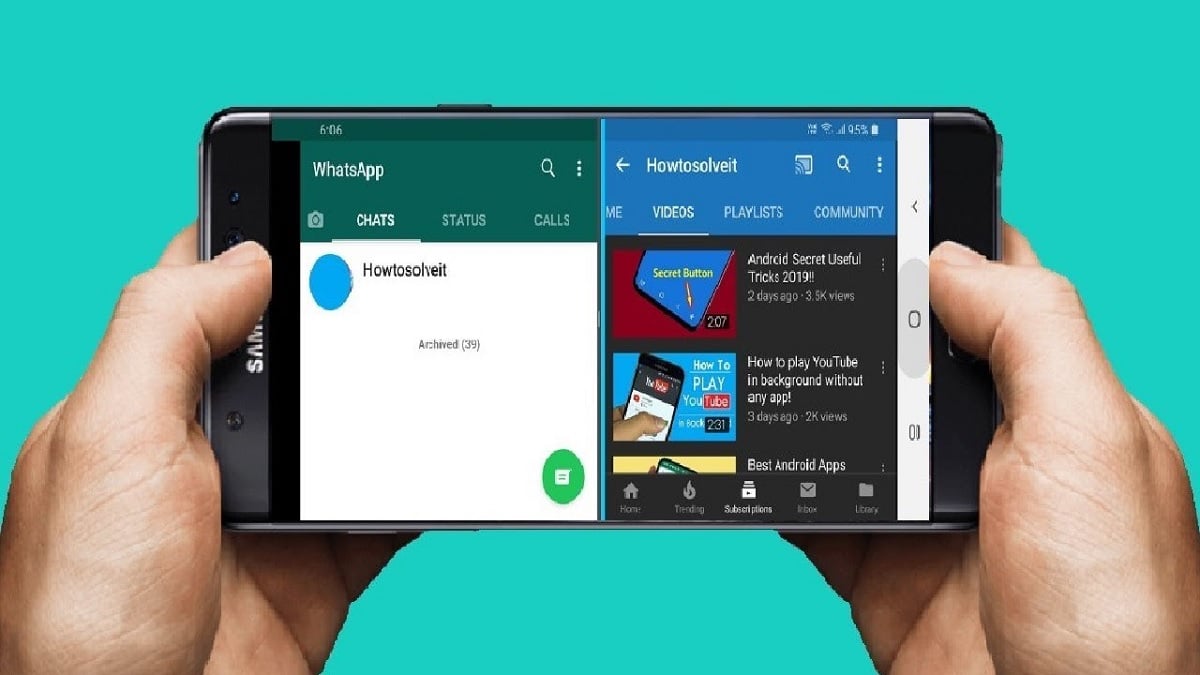
當我們在手機上使用完這兩個應用程序後, 是時候離開分屏了. 我們第一次這樣做時,過程可能會有些複雜,但這只是習慣它的問題。 當我們在Android上頻繁使用這個分屏功能時,你會發現離開它非常簡單,它會一直是自動的。
如果您注意到,在 Android 上使用分屏打開兩個應用程序, 兩個應用程序之間有一條線. 在某些型號上,這條線是黑色的,在其他型號上可能是灰色的。 這是作為兩者之間的分隔線。 出於這個原因,在我們想要結束手機上這個分割屏幕的那一刻,我們將不得不使用這條線,你們中的許多人肯定已經知道了。
在這種情況下,我們唯一要做的就是 是將該行滾動到屏幕底部. 完成此操作後,兩個應用程序之一將直接關閉,並且僅其中一個將保留在屏幕上,例如,位於頂部的那個。 這樣我們的手機屏幕上就已經只有一個應用程序,結束了手機上的這種分屏功能。 然後,如果需要,我們可以從 Android 上的最近應用程序菜單中關閉這兩個應用程序。 如果您使用水平分屏,則必須將該線移動到兩側之一,以便關閉到目前為止打開的兩個應用程序之一。 將它移到哪一側並不重要,在這種情況下唯一的區別是哪個應用程序將首先關閉。
調整大小
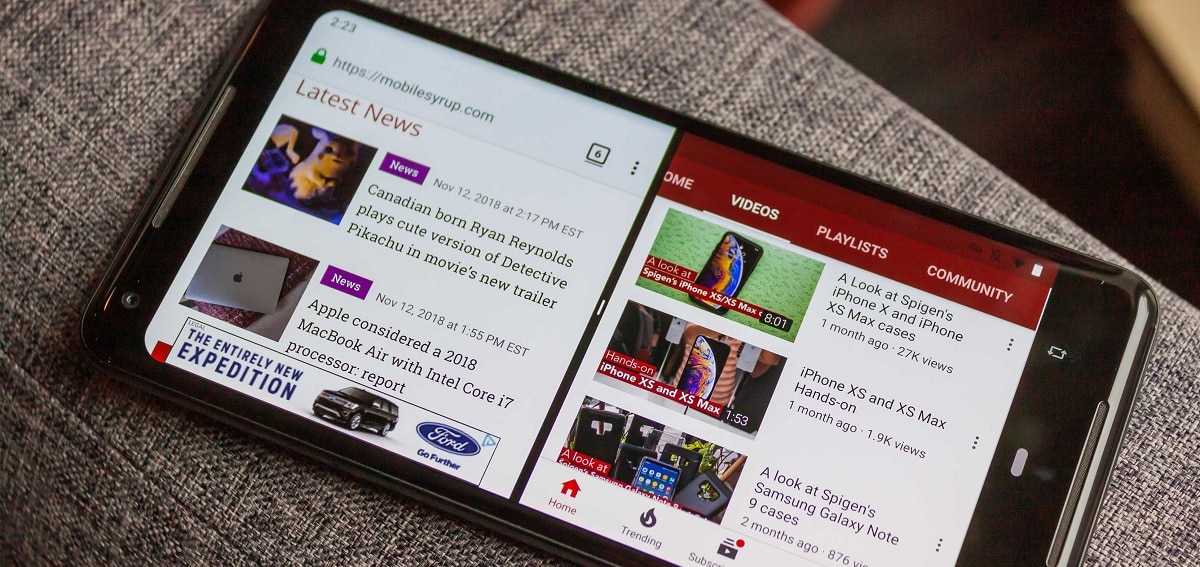
當我們在Android中使用分屏功能時, 默認情況下,每個應用程序都佔據屏幕的一半. 對於大多數用戶來說,這已經足夠了,並且可以讓他們在手機上打開這兩個應用程序時舒適地工作。 儘管在某些情況下,它是一個對您來說真正重要的應用程序,例如,如果您正在翻譯或轉錄文本。 因此,您可能希望在手機屏幕上佔用更多空間。
如果是這種情況,Android 允許我們隨時使用 調整每個應用程序的大小 佔據屏幕。 因此,用戶將能夠隨時根據自己的需要進行調整。 如您所知,在屏幕上的兩個應用程序之間,我們有一條線將它們分開。 這條線是黑色或灰色的(這取決於 Android 版本和您的自定義層)。 我們所要做的就是向上或向下移動那條線。
通過移動這條線 我們將為兩個應用程序之一提供或多或少的空間. 因此,每個用戶都將以他們使用舒適的方式擁有這個分屏。 由於我們並不總是感興趣或方便他們每個人佔據一半。 因此,我們可以根據自己的喜好移動這條線,從而獲得最適合我們的劃分。 您可以使用在 Android 上打開的任何幾個應用程序來執行此操作,無論它們是什麼。 此外,無論我們將屏幕垂直或水平分割,都可以做到。 如果水平使用,那麼這條線不會上下移動,但我們會左右移動,以調整屏幕上每個應用程序的大小。